كيفية استبدال المفكرة في Windows بالبدائل
لقد كتبت سابقًا عن بعض أفضل البدائل لبرنامج Notepad لنظام التشغيل Windows(Windows) ، لكنني لم أذكر أي شيء(mention anything) عن استبدال برنامج Notepad تمامًا. أنا شخصياً أجد أن برنامج Notepad مفيد حقًا لأنه يمكنك لصق نص منسق بشدة فيه ونسخ نص نظيف غير منسق.
ومع ذلك ، إذا لم تفعل ذلك مطلقًا واستخدمت Notepad(Notepad) فقط عندما يفرض عليك Windows ذلك ، أي فتح مستند نصي(text document) ، فربما يؤدي استبدال Notepad بشيء آخر إلى زيادة إنتاجيتك. لسوء الحظ ، فإن إجراء استبدال برنامج Notepad حقًا طويل جدًا ومضجر. لا أعتقد أن الفوائد تفوق تكلفة اتباع الإجراء بالنسبة لمعظم الناس.
من أسهل الطرق لاستبدال برنامج Notepad هو تنزيل بديل Notepad(Notepad alternative) ثم تعيين البرنامج الجديد كبرنامج افتراضي(default program) لأنواع معينة من الملفات. في الأساس(Basically) ، ستنتقل إلى مربع الحوار Set File Association(Set File Associations dialog) وتغير كل ما هو افتراضي حاليًا إلى Notepad . يمكنك أيضًا تغيير أي امتداد آخر لفتحه باستخدام بديل Notepad(Notepad alternative) الجديد .

من الواضح أن هذا أسهل كثيرًا وأكثر أمانًا(lot safer) . ومع ذلك ، ما زلت سأقوم بتوجيهك عبر الخطوات لاستبدال برنامج Notepad فعليًا ببرنامج مختلف في حال كان هذا ما تريد فعله حقًا.
قبل أن ندخل في الإجراء ، يجب عليك التحقق من البرنامج البديل للتأكد من أنه يعمل بمفرده. أولاً ، يجب عليك تنزيل الإصدار غير المثبت من البرنامج. على سبيل المثال ، إذا قررت استخدام Notepad2 ، فتأكد أولاً من تنزيل ملفات البرنامج 32 بت أو 64 بت ، وليس الإعداد.
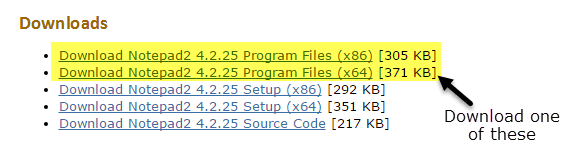
قم بفك ضغط الملفات ويجب أن يكون لديك مجلد به بعض الملفات ، أحدها ملف التطبيق(Application) ( EXE ). امض قدمًا وانسخ هذا الملف إلى سطح المكتب الخاص بك ومعرفة ما إذا كان يمكنك تشغيل البرنامج.

إذا تم تشغيل البرنامج بدون أي أخطاء من سطح المكتب ، فيمكنك استخدامه لاستبدال برنامج Notepad . يحتوي برنامج مثل Notepad++ على مجموعة من تبعيات الملفات والمجلدات(file and folder dependencies) وعندما تقوم بنسخ ملف EXE(EXE file) إلى سطح المكتب ، فإنه يثير مجموعة من الأخطاء. لذلك لن نتمكن من استخدام ذلك لاستبدال المفكرة(Notepad) . تذكر(Remember) ، لا تقم بتنزيل برنامج الإعداد أو المثبت(setup or installer program) عندما تختار بديلاً.
استبدل المفكرة في Windows
لذا فإن أول شيء عليك معرفته هو ما إذا كان لديك Windows(Windows) 32 بت أو 64 بت . يمكنك القيام بذلك من خلال الانتقال إلى Explorer ، هذا الكمبيوتر الشخصي ثم النقر فوق محرك الأقراص C(C drive) حيث تم تثبيت Windows . إذا رأيت مجلدين ، Program Files و Program Files (x86) ، فهذا يعني أن لديك إصدار 64 بت من Windows .

يمكنك أيضًا النقر فوق ابدأ(Start) ، واكتب النظام(System) ، واضغط على Enter ، ثم تحقق لمعرفة ما هو مدرج ضمن نوع النظام(System Type) .

لاستبدال برنامج Notepad ، يتعين علينا استبدال ملف Notepad القابل للتنفيذ المخزن في موقعين مختلفين في Windows . إذا كان لديك Windows 32 بت ، فهو موقعان فقط. بالنسبة لنظام التشغيل Windows(Windows) 64 بت ، هناك ثلاثة مواقع.
C:\Windows
C:\Windows\System32\
C:\Windows\SysWOW64 - Only 64-bit Windows
الآن علينا المرور بجميع المواقع المذكورة أعلاه وحذف ملف notepad.exe(notepad.exe file) . الإجراء هو نفسه لكل ملف ، لذلك سأعرض لك مرة واحدة فقط وبعد ذلك سيتعين عليك القيام بذلك بنفسك للملفين الآخرين.
انتقل إلى C:\Windows وانتقل لأسفل حتى ترى Notepad . الآن انقر بزر الماوس الأيمن على Notepad واختر خصائص(Properties) .

انقر الآن على علامة التبويب " الأمان(Security) " ثم انقر فوق الزر " متقدم(Advanced) " في الأسفل.

في الجزء العلوي ، انقر فوق الزر " تغيير(Change) " بجوار المالك(Owner) . يجب أن يكون مالك هذا الملف TrustedInstaller . إذا كنت تقوم بتشغيل Windows 7 ، فانقر فوق علامة التبويب المالك(Owner) ثم انقر فوق الزر تحرير(Edit) .

في المربع الذي يظهر ، امض قدمًا واكتب كلمة المسؤولين(administrators) ثم انقر فوق التحقق من الأسماء(Check Names) . يجب تنسيقه بشكل صحيح مع اسم الكمبيوتر(computer name) في المقدمة.

انقر فوق " موافق(OK) " وسترى أن المالك الآن يقول المسؤولين(Administrators) بدلاً من TrustedInstaller . في Windows 7 ، لا يتعين عليك كتابة أي شيء. من المفترض أن ترى المسؤولين(Administrators) مدرجين في الجزء السفلي ، لذا حدد ذلك وانقر فوق موافق.
الآن عليك الخروج من جميع شاشات الأمان بالنقر فوق " موافق(OK) " . تأكد من عدم النقر فوق " (t click) إلغاء(Cancel) الأمر" . يجب عليك النقر فوق موافق مرتين ، مرة للخروج من شاشة إعدادات الأمان المتقدمة(Advanced Security Settings) ومرة واحدة للخروج من شاشة الخصائص(Properties) لـ notepad.exe. يجب أن تعود إلى نافذة المستكشف(Explorer window) الخاص بك .
انطلق وانقر بزر الماوس الأيمن على notepad.exe مرة أخرى واختر خصائص(Properties) . انقر فوق علامة التبويب الأمان(Security) مرة أخرى ، ولكن هذه المرة انقر فوق(time click) الزر تحرير(Edit) .

انقر فوق Administrators في قائمة المجموعات والمستخدمين ، ثم حدد المربع الموجود أسفل السماح (Allow)بالتحكم الكامل(Full Control) في مربع الأذونات في الجزء السفلي.

الآن انقر فوق " موافق(OK) " لإغلاق شاشة الأذونات(Permissions) . قد تحصل على نافذة منبثقة تفيد بأنك تقوم بتغيير الأذونات وقد يؤدي ذلك إلى تقليل أمان جهاز الكمبيوتر الخاص بك. فقط انقر فوق " (Just click) نعم"(Yes) للمتابعة. ثم انقر فوق "موافق" مرة أخرى لإغلاق مربع حوار " خصائص(Properties) المفكرة" .
مرة أخرى ، ستعود إلى نافذة Explorer(Explorer window) . الآن يجب أن تكون قادرًا على النقر بزر الماوس الأيمن على ملف notepad.exe(notepad.exe file) وحذفه. الآن خذ ملف تطبيق (application file and copy)المفكرة البديل(replacement notepad) الخاص بك وانسخه إلى C: مجلد Windows.

لاحظ أنه إذا كان لديك إصدار 64 بت من Windows ، فيجب عليك نسخ الإصدار 64 بت من البرنامج. هذا ليس مطلبًا وإذا لم يكن البرنامج(program doesn) يحتوي على إصدار 64 بت ، فيمكنك استخدام الإصدار 32 بت وسيظل يعمل.
ستحصل أيضًا على مربع حوار يقول "تم رفض الوصول إلى المجلد"(Folder Access Denied) ، ولكن ما عليك سوى النقر فوق " متابعة(Continue) " وسيتم نسخ الملف. الآن انطلق وأعد تسمية الملف إلى المفكرة(notepad) . لاحظ أنه ليس عليك كتابة notepad.exe لأن Windows يخفي ملحقات التطبيق افتراضيًا.
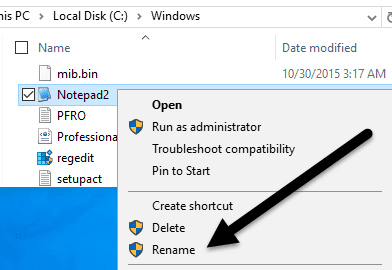
عند إعادة تسمية الملف إلى "المفكرة" ، سترى أيضًا أنه يتم استبدال الرمز بأيقونة "المفكرة(Notepad icon) " العادية . لا تقلق ، لا يزال البرنامج بديلاً لبرنامج Notepad(Notepad alternative) ، لكن Windows يغير الرمز لأن هذا مجلد نظام و Notepad(system folder and Notepad) هو برنامج نظام(system program) .
الآن عليك القيام بذلك مرة أخرى في C:\Windows\System32 إذا كان لديك إصدار 32 بت من Windows أو مرتين أخريين ( C:\Windows\System32 و C:\Windows\SysWOW64 ) لديك إصدار 64 بت من Windows .
تستغرق المرة الأولى بعض الوقت ، ولكن تمر المرة الثانية والثالثة بسرعة كبيرة. بمجرد استبدال جميع الملفات الأصلية ، يمكنك النقر فوق ابدأ(Start) ، واكتب المفكرة(notepad) ، ثم الضغط على Enter . بدلاً من تحميل برنامج Windows Notepad(Windows Notepad loading) العادي ، يجب أن تشاهد الآن البرنامج البديل(replacement program) الخاص بك .
قد تتلقى تحذيرًا يفيد بأنه لا يمكن التحقق من ناشر هذا البرنامج في المرة الأولى التي تقوم فيها بتشغيله. هذا لأن Windows يتحقق من توقيع ملف EXE(EXE file) ويعرف أنه ليس الملف الأصلي. في هذه الحالة ، ما عليك سوى إلغاء تحديد المربع السؤال دائمًا قبل فتح هذا الملف والنقر فوق (Always ask before opening this file)تشغيل(Run) .
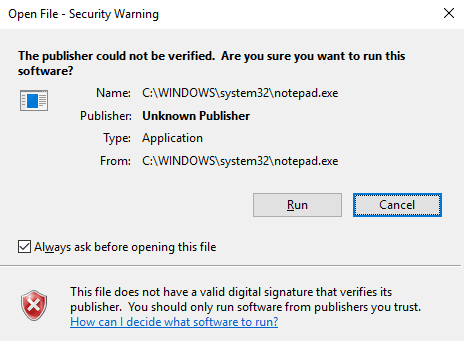
الآن عند تشغيله مرة أخرى ، يجب أن يفتح بشكل جيد دون أي حوار.

هذا عن ذلك! بشكل عام ، يعمل بشكل جيد ويمكنك الاختيار من بين عدة بدائل مختلفة لـ Notepad(Notepad) عند تنفيذ هذه الخطوات. إذا كان لديك أي أسئلة ، فلا تتردد في التعليق. استمتع!
Related posts
9 Quick Ways لجعل Image Transparent على Windows and Mac
كيفية استرداد الملفات المحذوفة بطريق الخطأ في Windows
كيفية تسجيل A PDF File على Windows
Windows 10 وWindows 7 RAM Requirements - مقدار الذاكرة التي تحتاجها؟
كيفية تغيير Desktop Icon Spacing في Windows 11/10
كيفية نقل الملفات أو نسخها تلقائيًا في Windows
قم بتغيير أصوات بدء تشغيل Windows وإيقاف التشغيل
قم بتشغيل Windows Tablet PC Components في Windows
لماذا يجب ألا تستخدم نظام التشغيل Windows XP بعد الآن
كيف تقوم بتشفير القرص الصلب الذي يعمل بنظام Windows باستخدام يراكربت
فقدت أو نسيت كلمة مرور المسؤول في Windows؟
كيفية إنشاء مشاركة شبكة مخفية في Windows
استكشاف مشكلات اتصال الشبكة اللاسلكية لنظام التشغيل Windows XP وإصلاحها
كيفية توصيل جهاز عرض بجهاز كمبيوتر يعمل بنظام Windows أو Mac
كيفية تحسين ملف ترحيل الصفحات في Windows
كيفية تغيير المتصفح الافتراضي على أنظمة التشغيل Windows و Mac و iPhone و Android
كيفية نسخ الأقراص المضغوطة وأقراص DVD وأقراص Blu-ray في Windows
كيفية حرق Windows Movie Maker WMV Video to DVD
كيفية حفظ تخطيط أيقونة سطح المكتب في نظام التشغيل Windows XP و 7 و 8
قم بتغيير Drive Letter في Windows لجهاز USB خارجي
